O que significa ter um número de API do WhatsApp Business?
Se você já usou aplicativos como WhatsApp ou WhatsApp Business, deve ter notado que cada conta tem um número de telefone associado. Este número é usado para enviar e receber mensagens. Provavelmente você adquiriu este número de telefone ao comprar sua linha telefônica pessoal ou da sua empresa. A API do WhatsApp Business também requer um número de telefone para poder enviar e receber mensagens. No entanto, a API do WhatsApp Business não possui um aplicativo móvel. Como você deseja usar a API do WhatsApp Business para enviar e receber mensagens, também precisa de um número de telefone associado à sua conta da API do WhatsApp Business. Dada essa necessidade, podem existir os seguintes cenários:- Você quer comprar uma nova linha telefônica e usá-la para a API do WhatsApp Business: Este é o caso mais simples. Você pode comprar uma nova linha telefônica e usá-la para a API do WhatsApp Business.
- Você quer usar uma linha existente do WhatsApp: Você ou seu negócio (usando o aplicativo tradicional do WhatsApp) pode ter uma linha telefônica associada ao WhatsApp. Neste caso, você pode usar essa linha para a API do WhatsApp Business.
- Você quer usar uma linha existente do WhatsApp Business: Você ou seu negócio (usando o aplicativo do WhatsApp Business) pode ter uma linha telefônica associada ao WhatsApp Business. Neste caso, você pode usar essa linha para a API do WhatsApp Business.
- Você tem uma linha existente da API do WhatsApp Business com outro provedor: Se você já tem uma linha telefônica associada à API do WhatsApp Business, pode migrar essa linha para o Treble.ai.
Cenário 1: Comprar uma nova linha telefônica
Este é o caso mais simples. Você pode se aproximar do seu provedor de serviços telefônicos e comprar uma nova linha telefônica. Esta linha telefônica pode ser uma linha fixa ou uma linha móvel. Você não terá que fazer qualquer tipo de migração da sua linha ou backup das suas mensagens. No entanto, entendemos que muitas vezes os negócios já possuem uma linha telefônica conhecida por seus clientes e preferem não mudar. Vamos, portanto, falar sobre o próximo cenário.Cenário 2: Usar uma linha existente do WhatsApp ou WhatsApp Business
Neste caso, você tem uma linha telefônica associada ao WhatsApp ou WhatsApp Business. Se você quiser usar essa linha para a API do WhatsApp Business, terá que remover a associação dessa linha com o WhatsApp ou WhatsApp Business.Cenário 3: Migrar uma linha existente da API do WhatsApp Business
Neste caso, você tem uma linha telefônica associada à API do WhatsApp Business com outro provedor. Se você quiser migrar essa linha para o Treble.ai, terá que remover a associação dessa linha com o outro provedor e associá-la ao Treble.ai.Escolha o cenário que melhor se adapta à sua situação:
Comprar uma nova linha telefônica
Aprenda como conectar uma nova linha telefônica.
Usar uma linha existente do WhatsApp ou WhatsApp Business
Aprenda como usar uma linha existente do WhatsApp ou WhatsApp Business.
Migrar uma linha existente da API do WhatsApp Business
Aprenda como migrar uma linha existente da API do WhatsApp Business.
Comprar uma nova linha telefônica
Aproxime-se do seu provedor de serviços telefônicos e compre uma nova linha telefônica. Esta linha telefônica pode ser uma linha fixa ou uma linha móvel. Em alguns países, existe a opção de adquirir a linha telefônica com um plano de dados e/ou telefonia. Isso não é necessário para usar a API do WhatsApp Business; a linha só deve ter a capacidade de receber mensagens SMS ou chamadas recebidas quando inserida em um telefone.Prossiga para a seção
Preparar a linha para receber código de verificação
Usar uma linha existente do WhatsApp ou WhatsApp Business
Para usar uma linha existente do WhatsApp ou WhatsApp Business, recomendamos que você siga estas etapas:-
Fazer backup das suas conversas do WhatsApp: Se você tem uma linha existente do WhatsApp ou WhatsApp Business, é importante que você faça um backup das suas conversas, pois em breve você excluirá a associação dessa linha com o WhatsApp ou WhatsApp Business, portanto, não poderá acessar suas conversas anteriores.
Para fazer backup das suas conversas do WhatsApp:
- Acesse o aplicativo WhatsApp.
- Vá para a seção de configurações.
- Selecione a opção “Conversas”.
- Em seguida, selecione a opção “Backup de conversas”.
- Siga as instruções para fazer backup das suas conversas.
-
Desassociar do WhatsApp normal ou Business: Se você quiser usar uma linha existente do WhatsApp ou WhatsApp Business, terá que desassociar essa linha do WhatsApp ou WhatsApp Business.
Para desassociar sua linha telefônica do WhatsApp normal ou Business, você pode seguir estas etapas:
- Acesse o aplicativo WhatsApp ou WhatsApp Business.
- Vá para a seção de configurações.
- Selecione a opção “Conta”.
- Em seguida, selecione a opção “Excluir minha conta”. ⚠️ (Leia o aviso acima)
- Siga as instruções para excluir sua conta.
Prossiga para a seção
Preparar a linha para receber código de verificação
Migrar uma linha existente da API do WhatsApp Business
Para migrar uma linha existente da API do WhatsApp Business, siga estas etapas:- Entre no portfólio comercial do Meta.
Portfólio comercial do Meta
- Procure a opção do WhatsApp Business Manager acessando: Configurações no menu à esquerda, depois procure Contas e em contas selecione a opção Contas do WhatsApp.
- Clique em WhatsApp Business Manager da conta do WhatsApp que atualmente tem sua linha associada.
- Clique em número de telefone da conta do WhatsApp que atualmente tem sua linha associada e depois clique em Configurações , dessa linha.
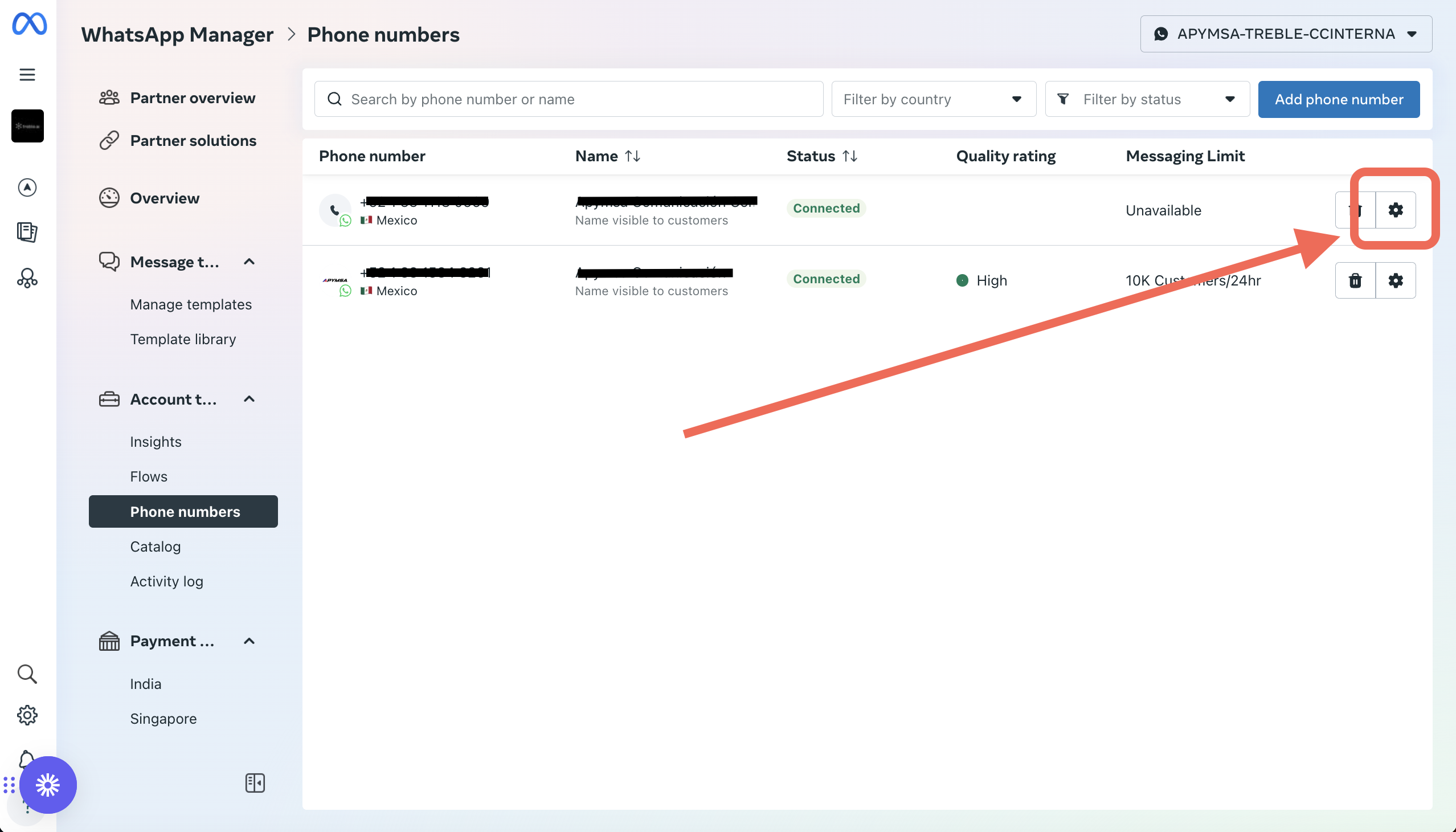
- Clique no botão mais e depois clique em Verificação de dois fatores.
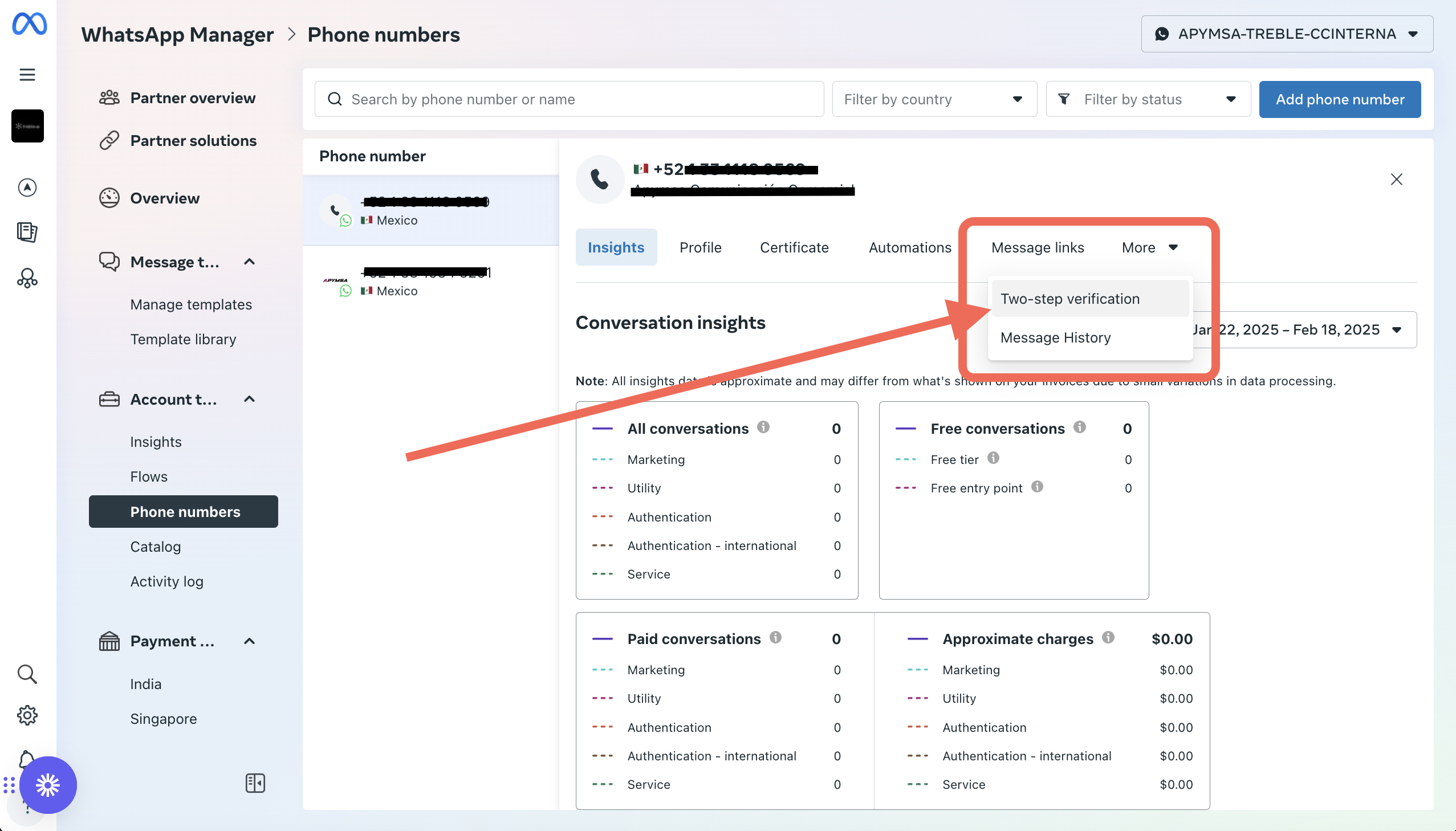
- Clique no botão remover autenticação de dois fatores. Você receberá um e-mail do Meta com as instruções para remover a autenticação de dois fatores.
- Sucesso! Agora você pode associar sua linha telefônica ao Treble.ai.
Prossiga para a seção
Preparar a linha para receber código de verificação
Preparar a linha para receber código de verificação
Uma etapa importante é que a linha telefônica que você usa para a API do WhatsApp Business tenha a capacidade de receber um código de verificação que o Meta enviará durante o processo. Para isso, recomendamos que:- Se você tiver um cartão SIM, certifique-se de que o SIM esteja inserido em um telefone celular.
- Se você tiver uma linha fixa, certifique-se de que a linha tenha a capacidade de receber chamadas recebidas.
- Tente enviar uma mensagem de texto ou uma chamada para a linha telefônica. Se você conseguir receber a mensagem ou a chamada, então a linha está pronta para receber o código de verificação.
Conectar a linha ao Treble.ai
Para conectar a linha ao Treble.ai, siga estas etapas:- Entre no Treble.ai entre na plataforma do Treble.ai através do seguinte URL:
- Clique em Configurações no menu à esquerda
- Clique em Linhas WABA
- Clique no botão Conectar linha WABA: Escolha a opção à esquerda para continuar com o processo de conexão da linha.
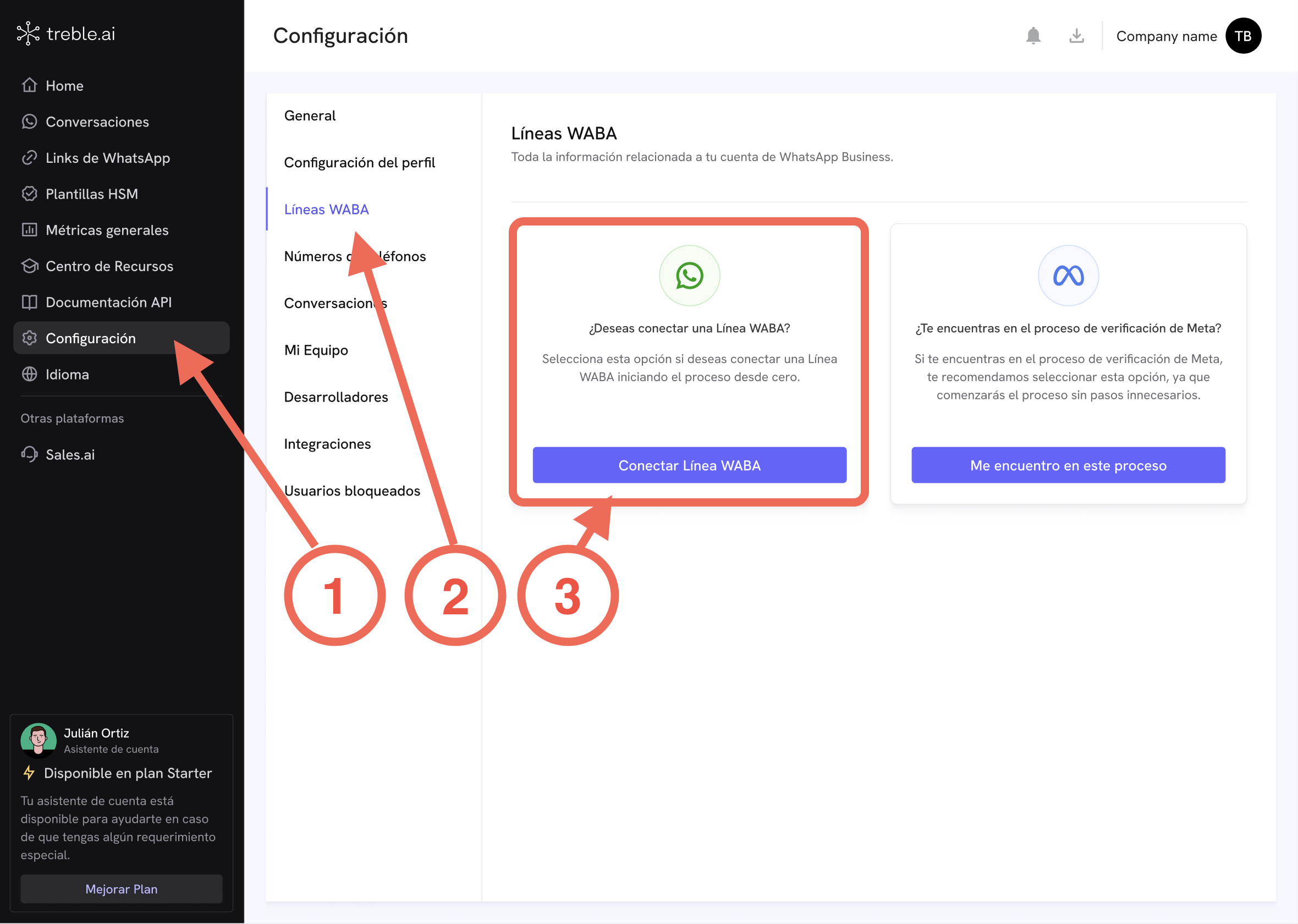
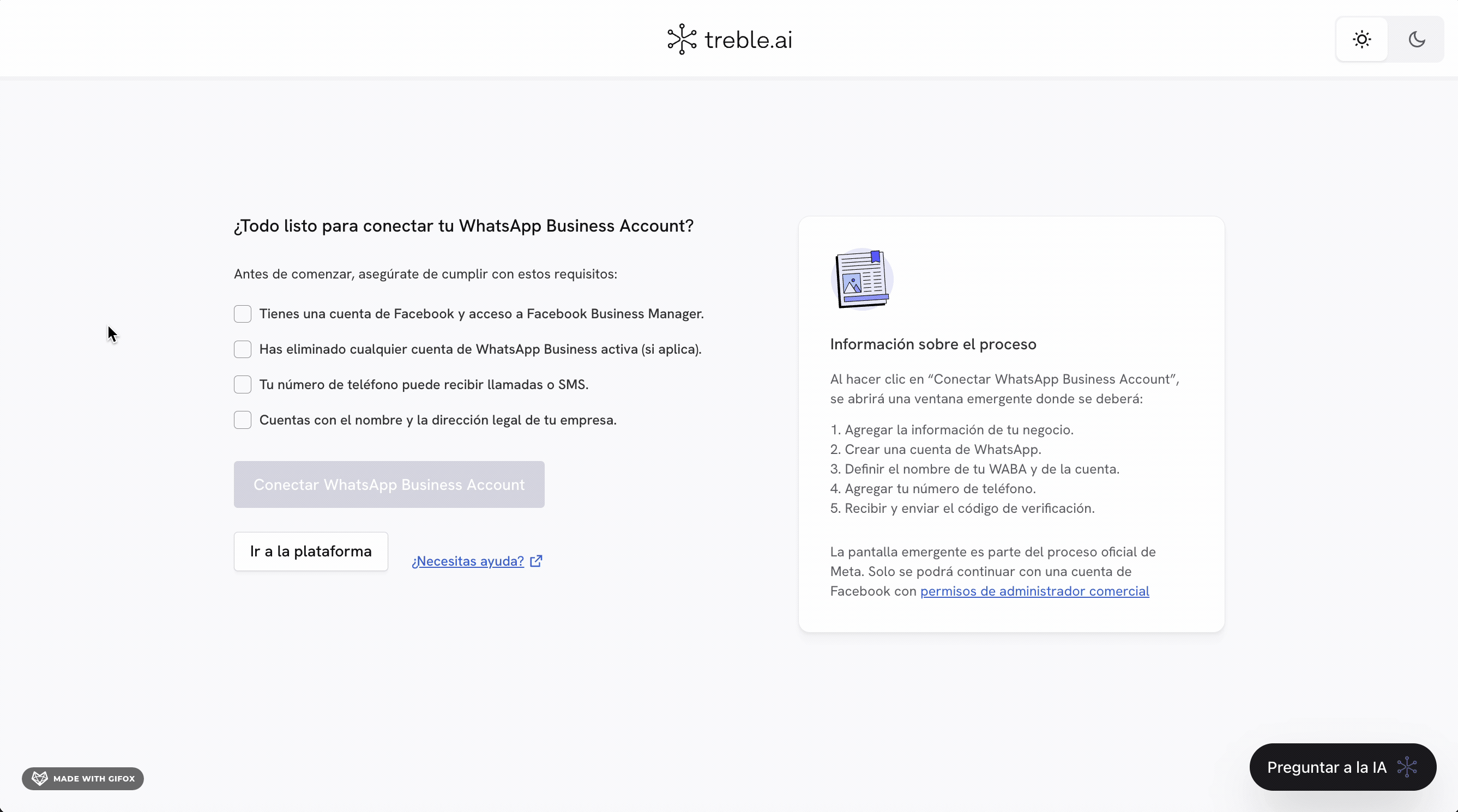
Etapas do formulário
1
Adicionar informações do negócio
Adicione as informações do seu negócio nos campos correspondentes. Você terá que preencher informações como o nome do seu negócio, endereço do site e país.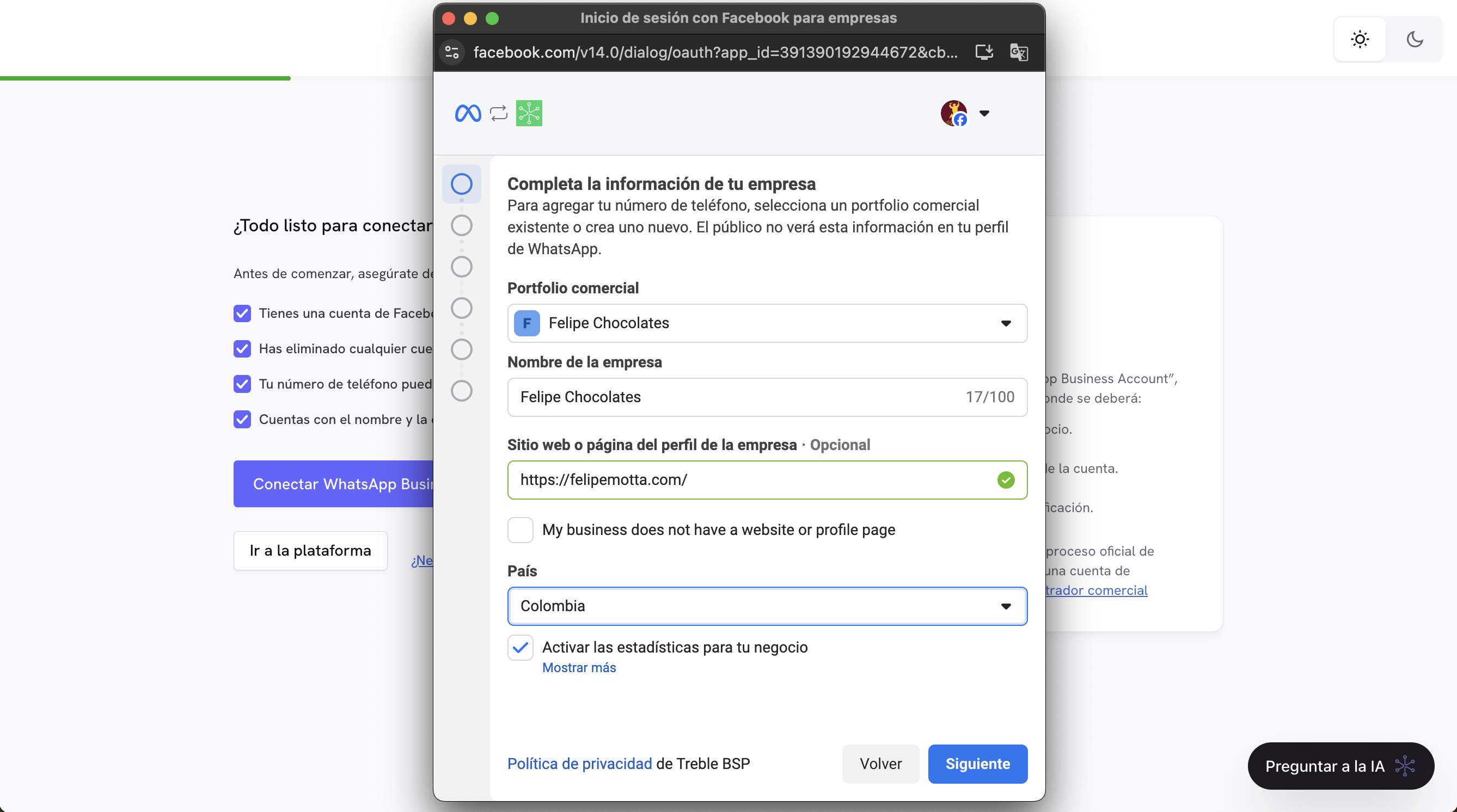
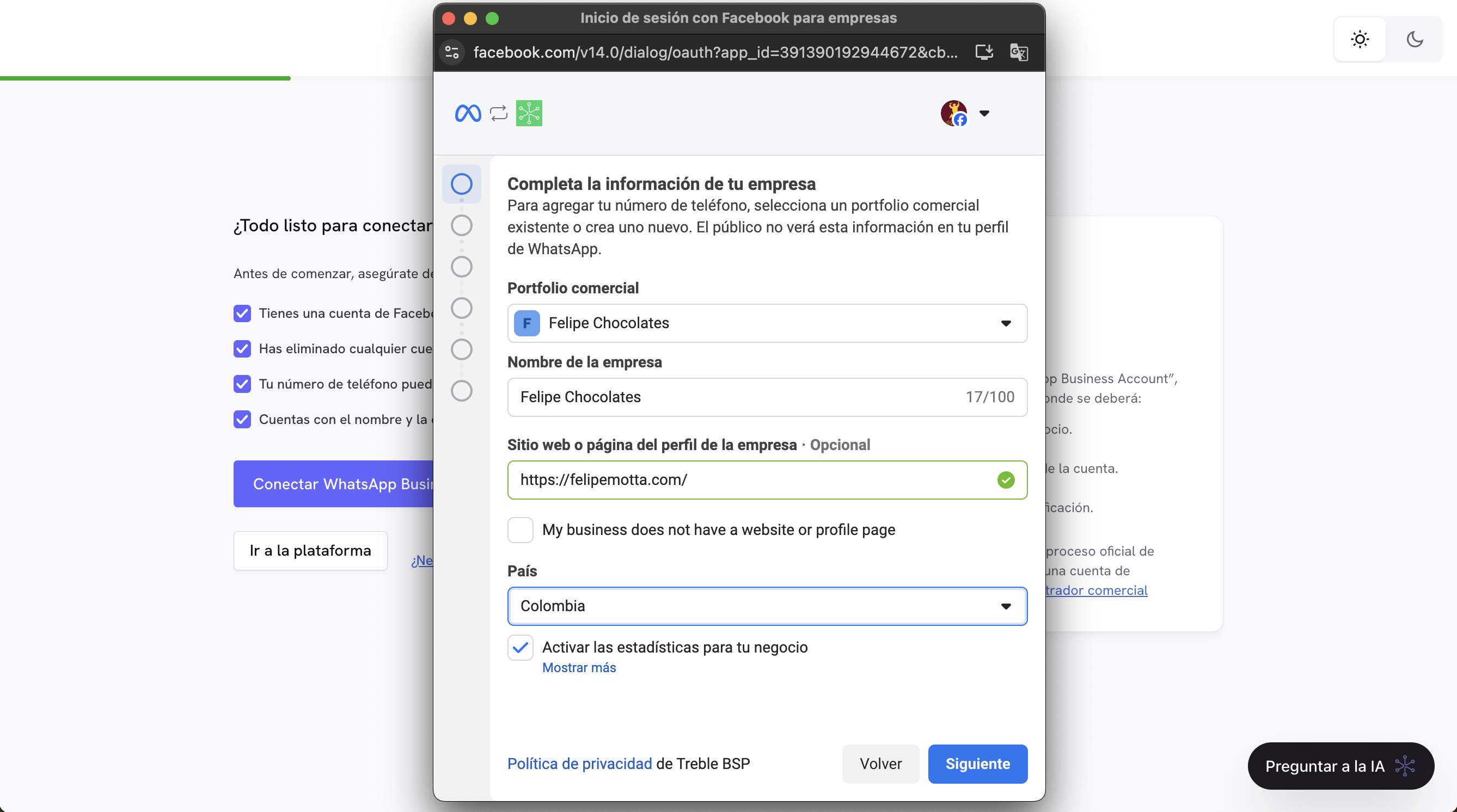
2
Criar contas do WhatsApp
Deixe nos dois campos do WhatsApp a opção predefinida que aparece nos dois campos.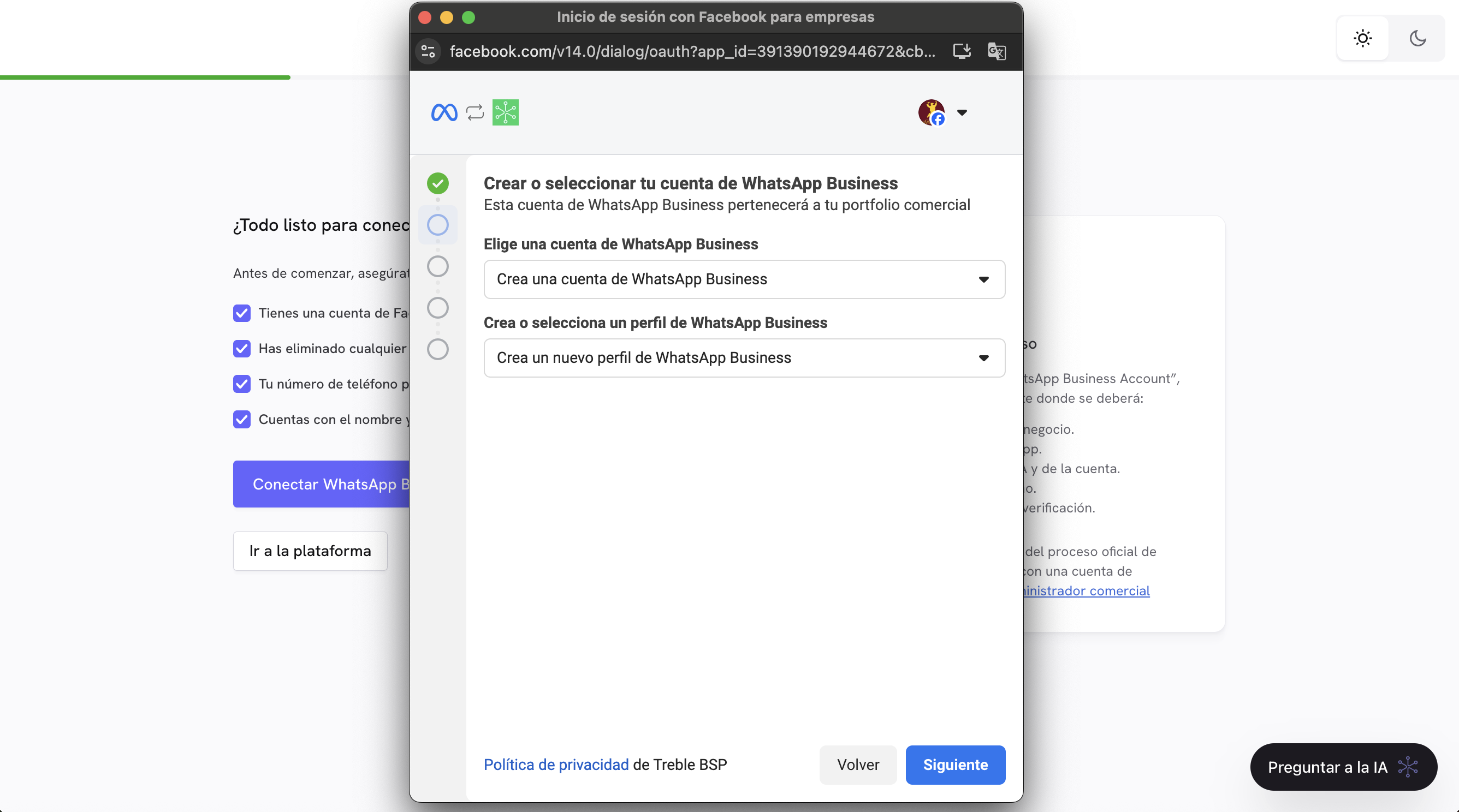
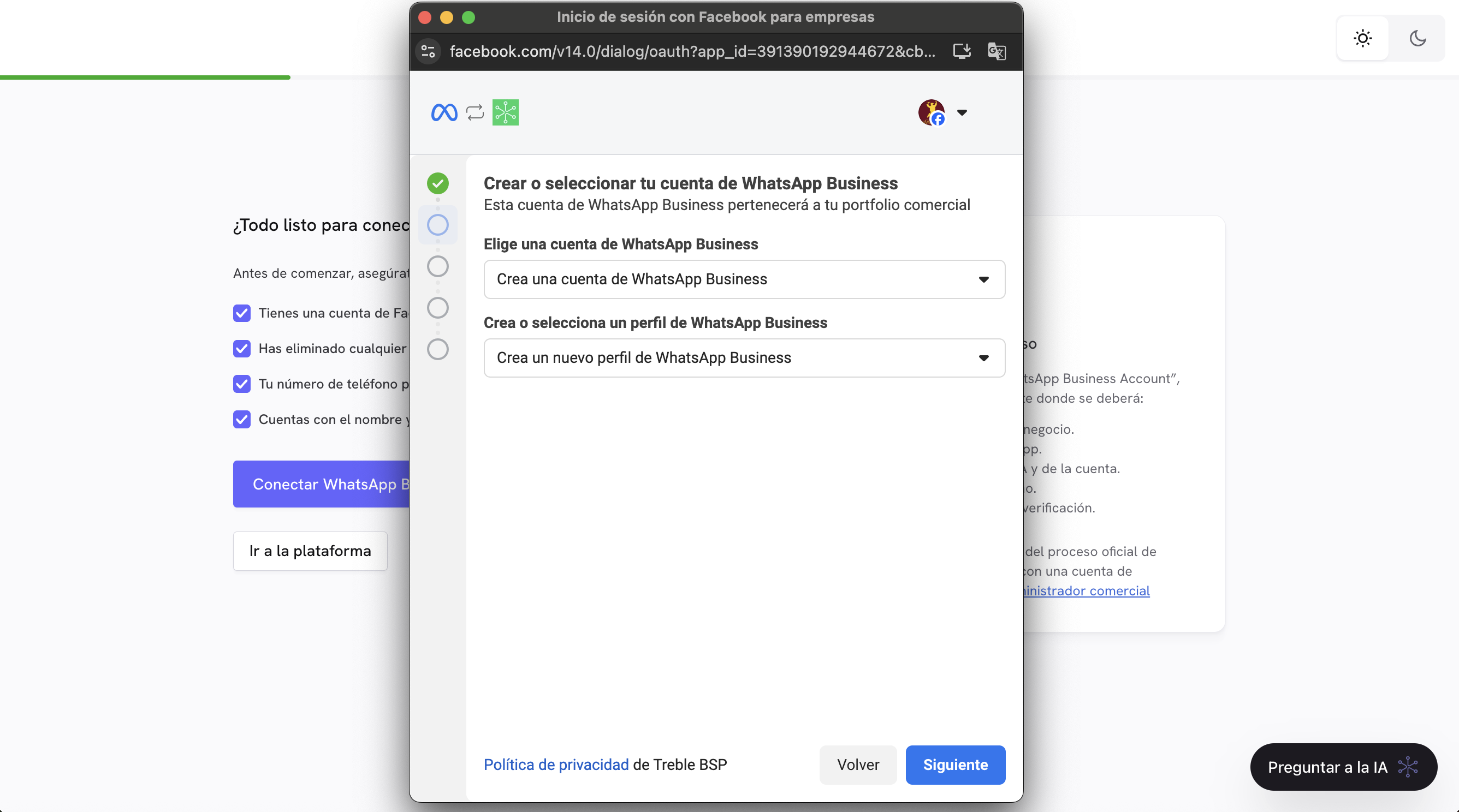
3
Nome do seu WABA e da exibição da conta
Nesta seção, você encontrará três campos: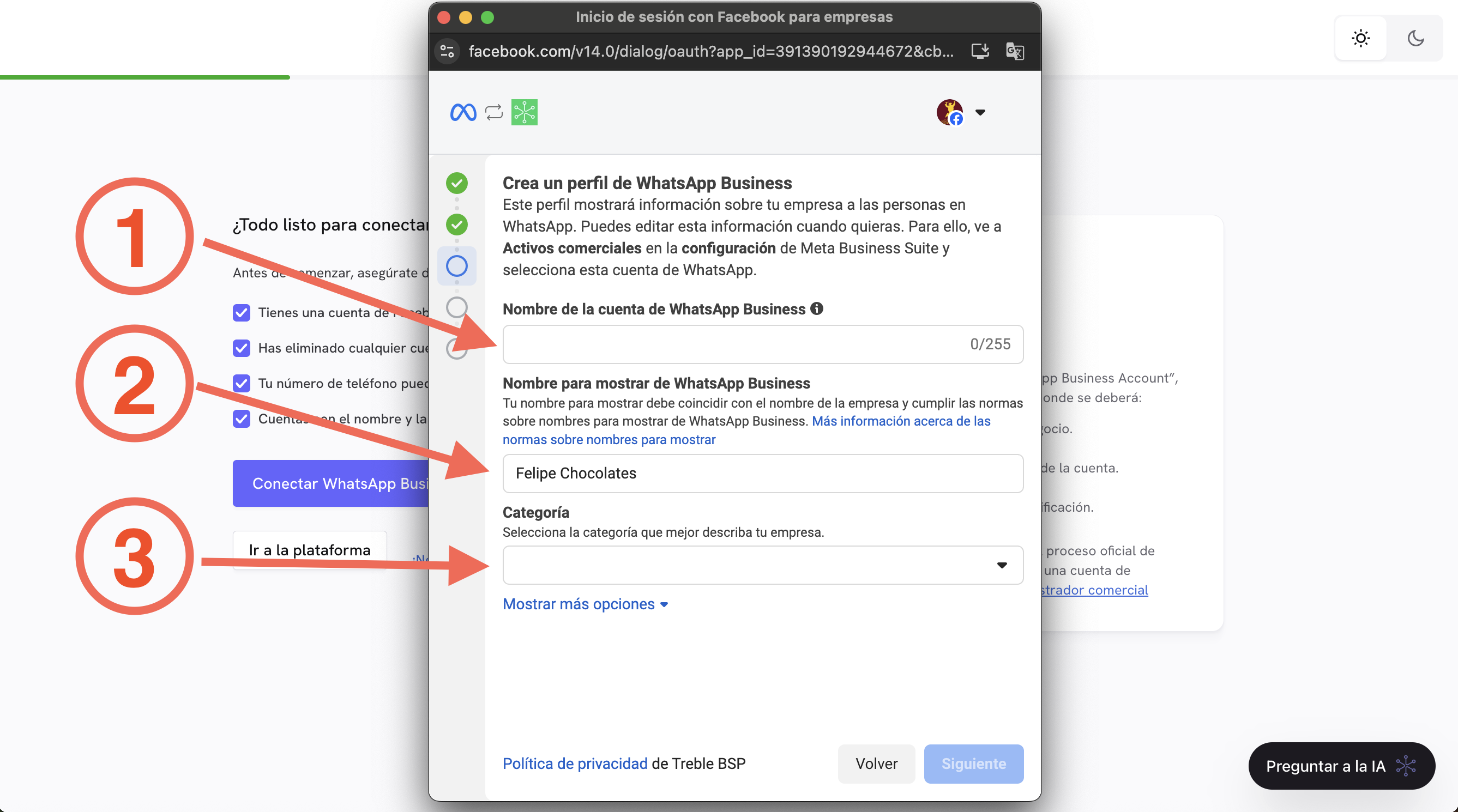
- Nome da sua conta do WhatsApp Business: Este é o nome interno com o qual sua conta do WhatsApp Business será identificada. Este nome não será visto no chat do WhatsApp. Recomendamos que você use o nome do seu negócio seguido da palavra “Treble”. Exemplo: “Felipe’s Chocolates - Treble”.
- Nome para exibir no chat do WhatsApp: Este é o nome que será visto no chat do WhatsApp. Recomendamos que você use o nome do seu negócio. Exemplo: “Felipe’s Chocolates”.
O nome a ser exibido no chat do WhatsApp deve estar em conformidade com as políticas do Meta. Para saber mais sobre as políticas do Meta, você pode visitar o seguinte link:
Políticas do Meta
- Categoria do seu negócio: Escolha a categoria do seu negócio. Se você não encontrar a categoria que está procurando, pode selecionar “Serviços Profissionais”.
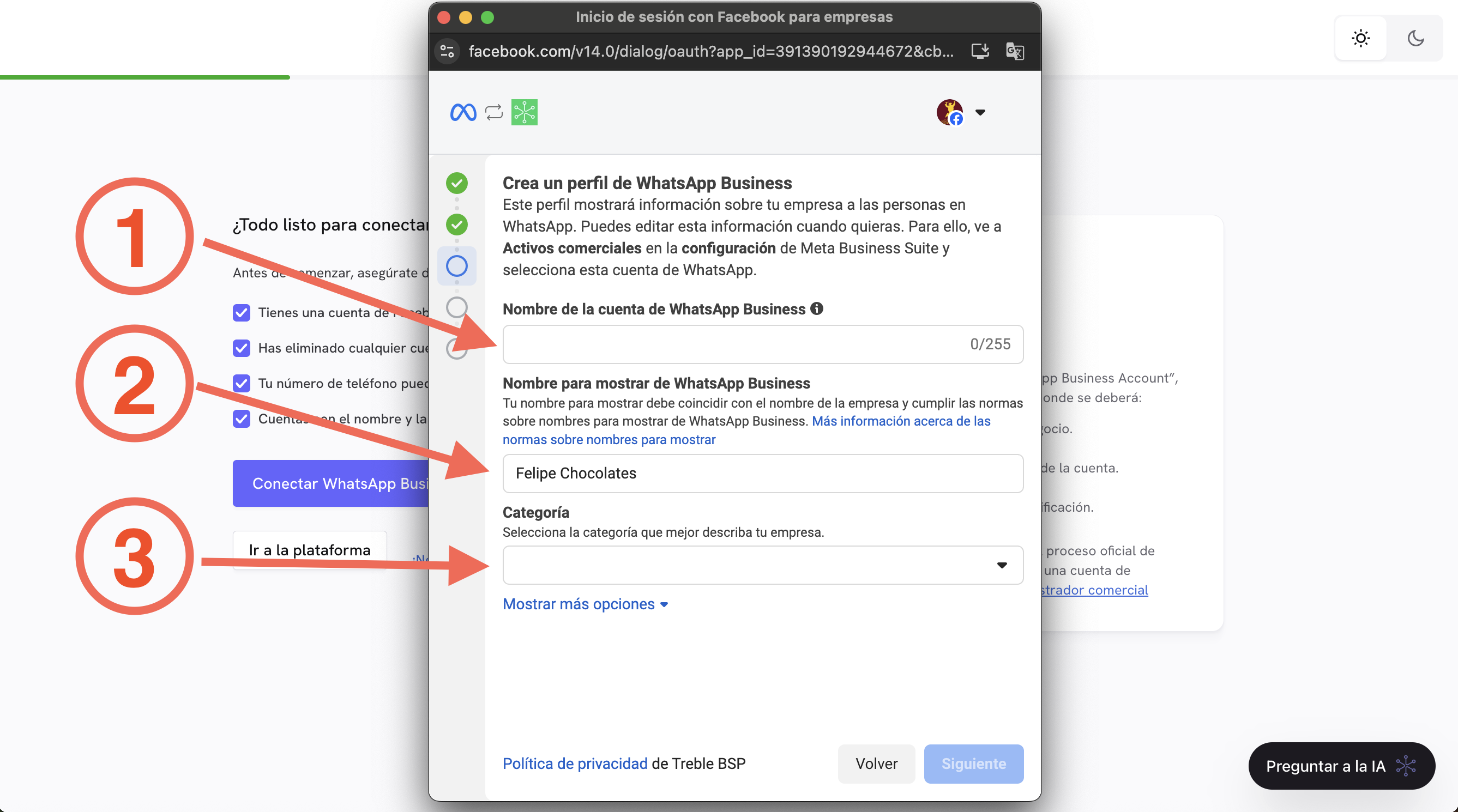
4
Adicionar o número de telefone
O formulário pedirá que você adicione um número de telefone, adicione o número de telefone da linha telefônica que você vai usar para a API do WhatsApp Business. Selecione se você receberá o código de verificação por SMS ou por chamada.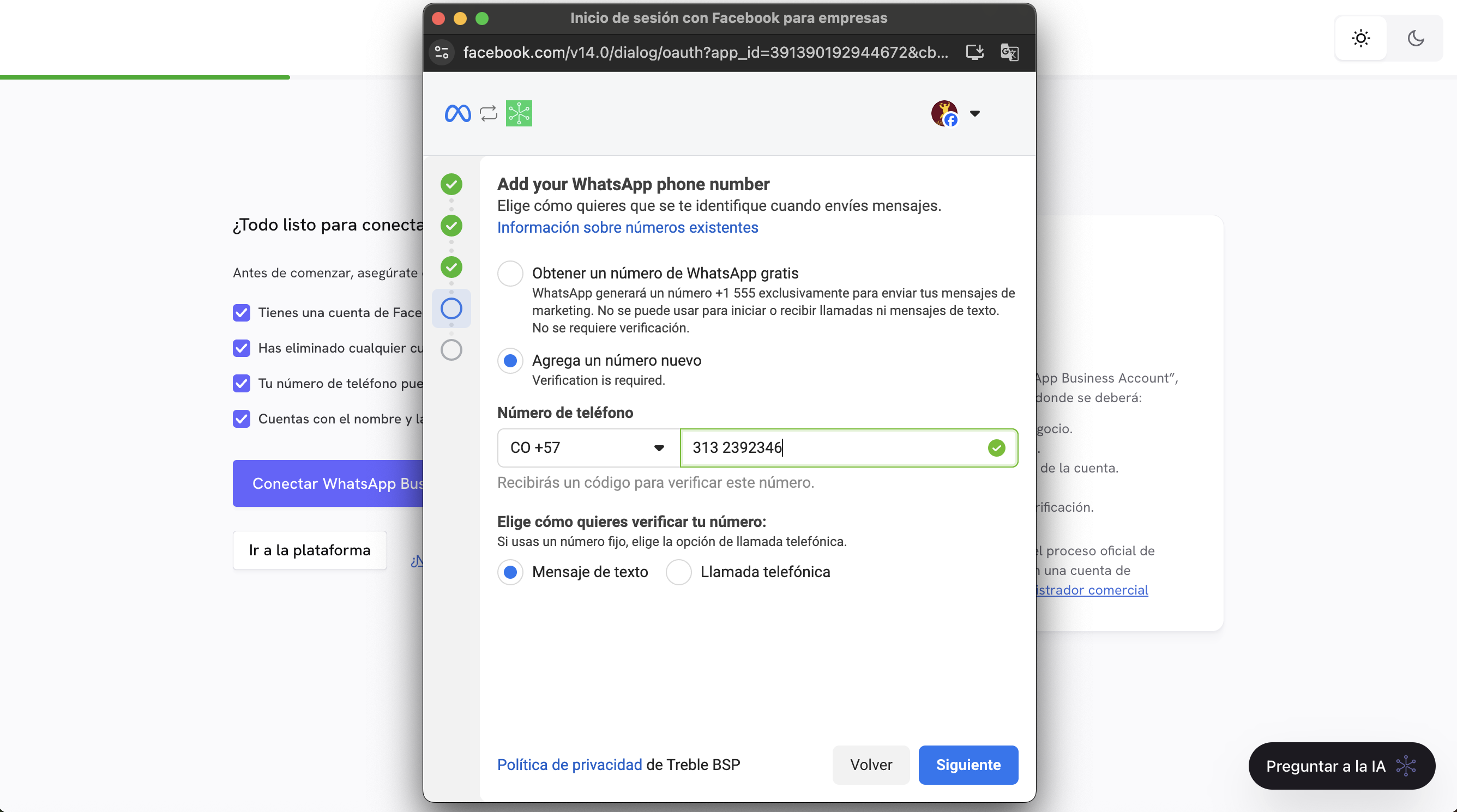
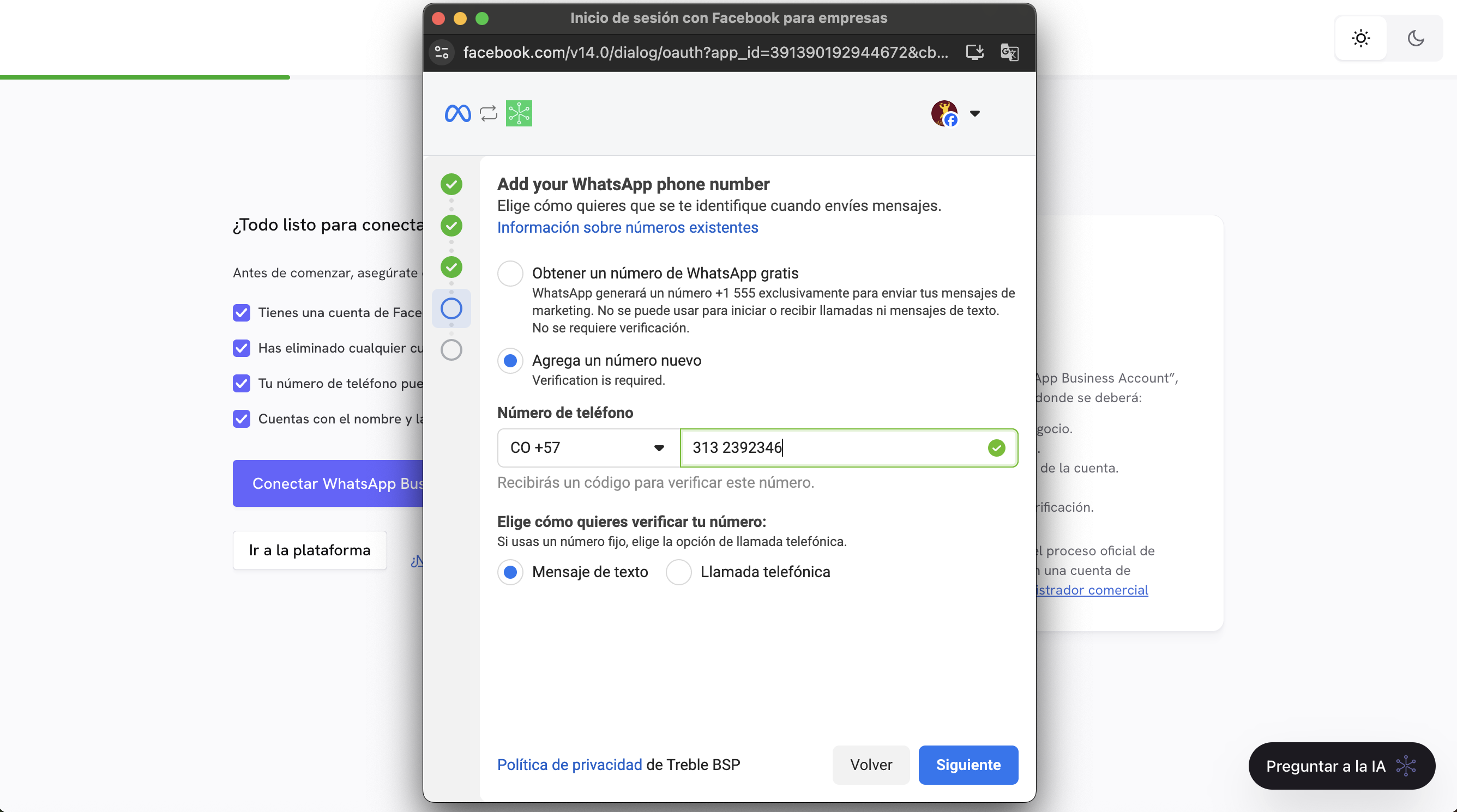
5
Enviar código de verificação
Depois de adicionar o número de telefone, escreva o código de verificação que você recebeu no telefone e clique no botão Enviar código de verificação.
6
Finalizar configuração da sua linha
Depois de adicionar o número de telefone com o código de verificação, o Treble mostrará esta última visualização onde você deve escolher a linha telefônica que acabou de configurar em uma lista de opções. (Se sua linha não estiver na lista de opções, verifique a próxima etapa). Clique no dropdown para selecionar a linha telefônica que acabou de configurar e, em seguida, clique no botão Conectar linha ao Treble.ai.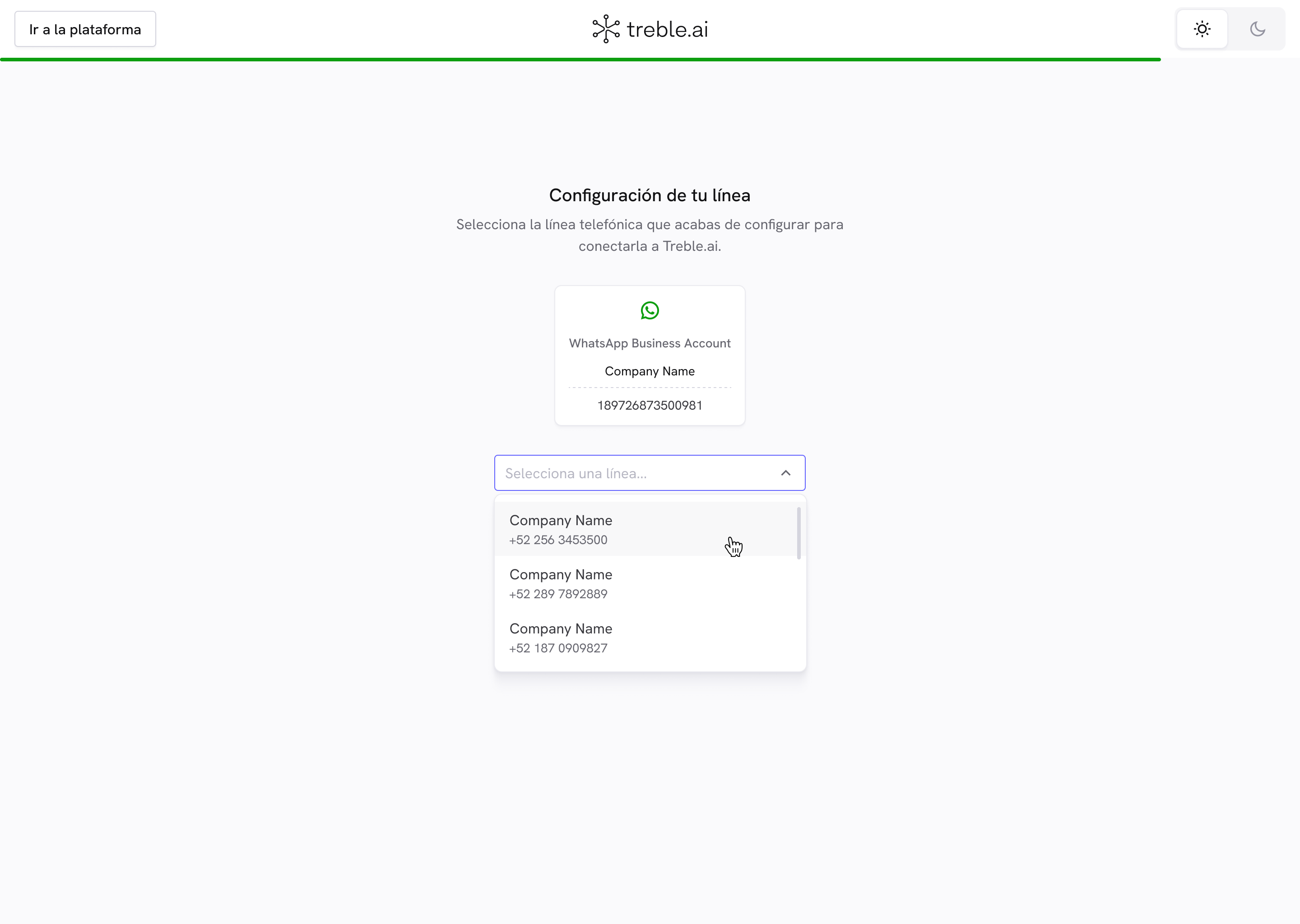
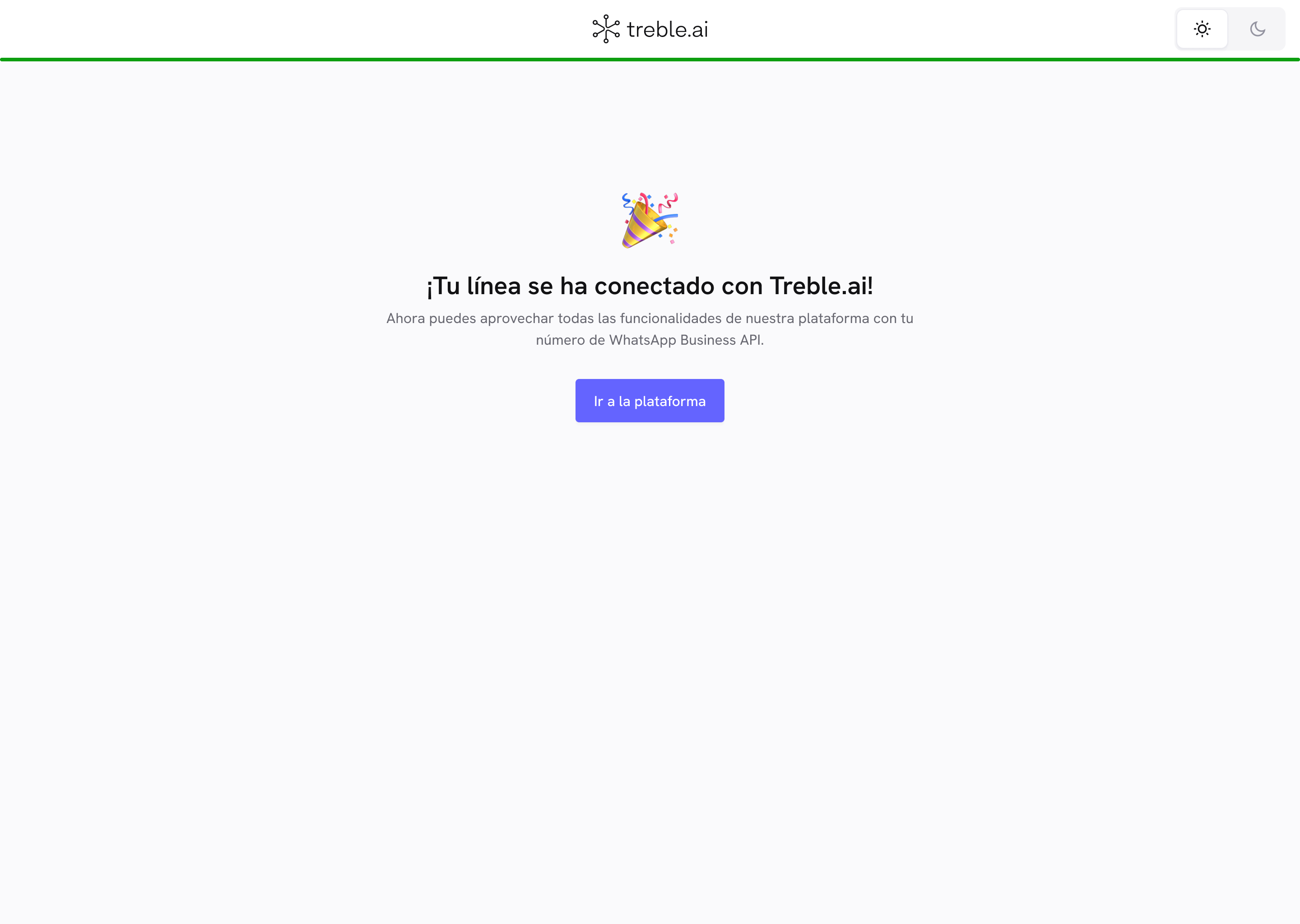
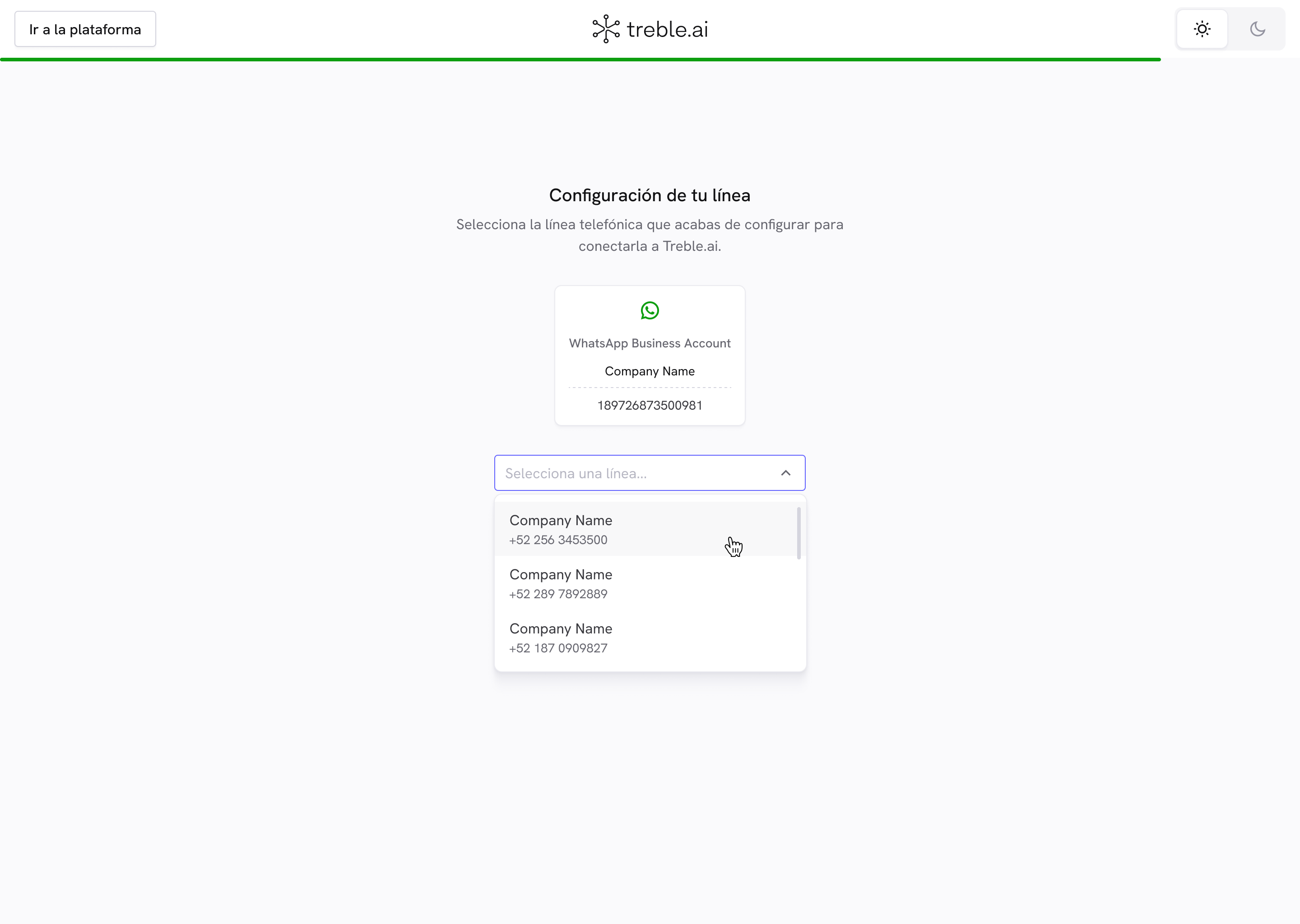
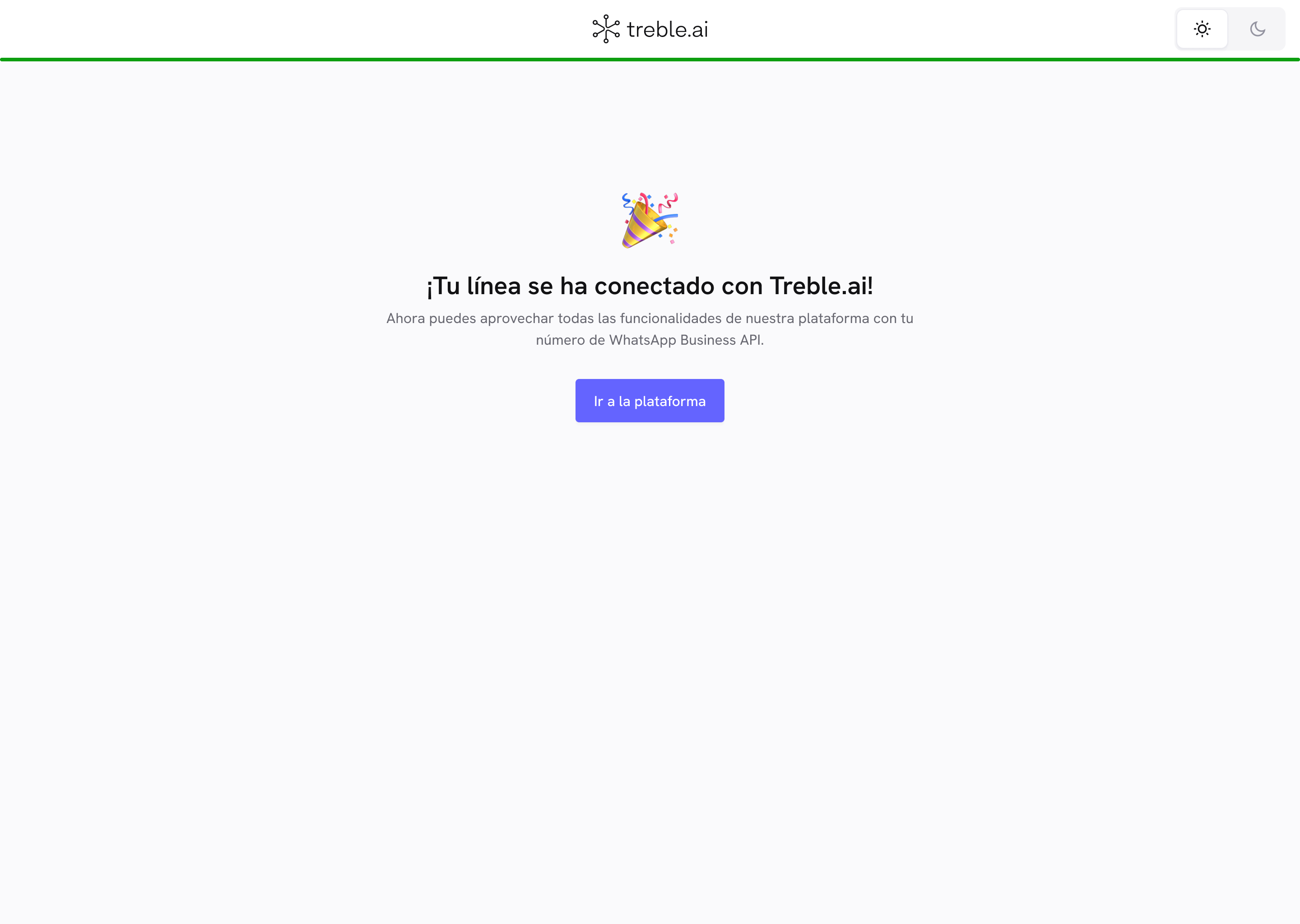
Sucesso! Sua linha telefônica foi conectada ao Treble.ai. Agora você pode voltar à plataforma do Treble.ai e começar a usar seu número da API do WhatsApp Business.
Minha linha não está na lista de opções da última etapa
Se sua linha não estiver na lista de opções da última etapa, significa que o Meta ainda não aceitou o nome da sua conta do WhatsApp, também conhecido como Nome para exibir no chat do WhatsApp (Nome de exibição). O Treble mostrará a seguinte visualização: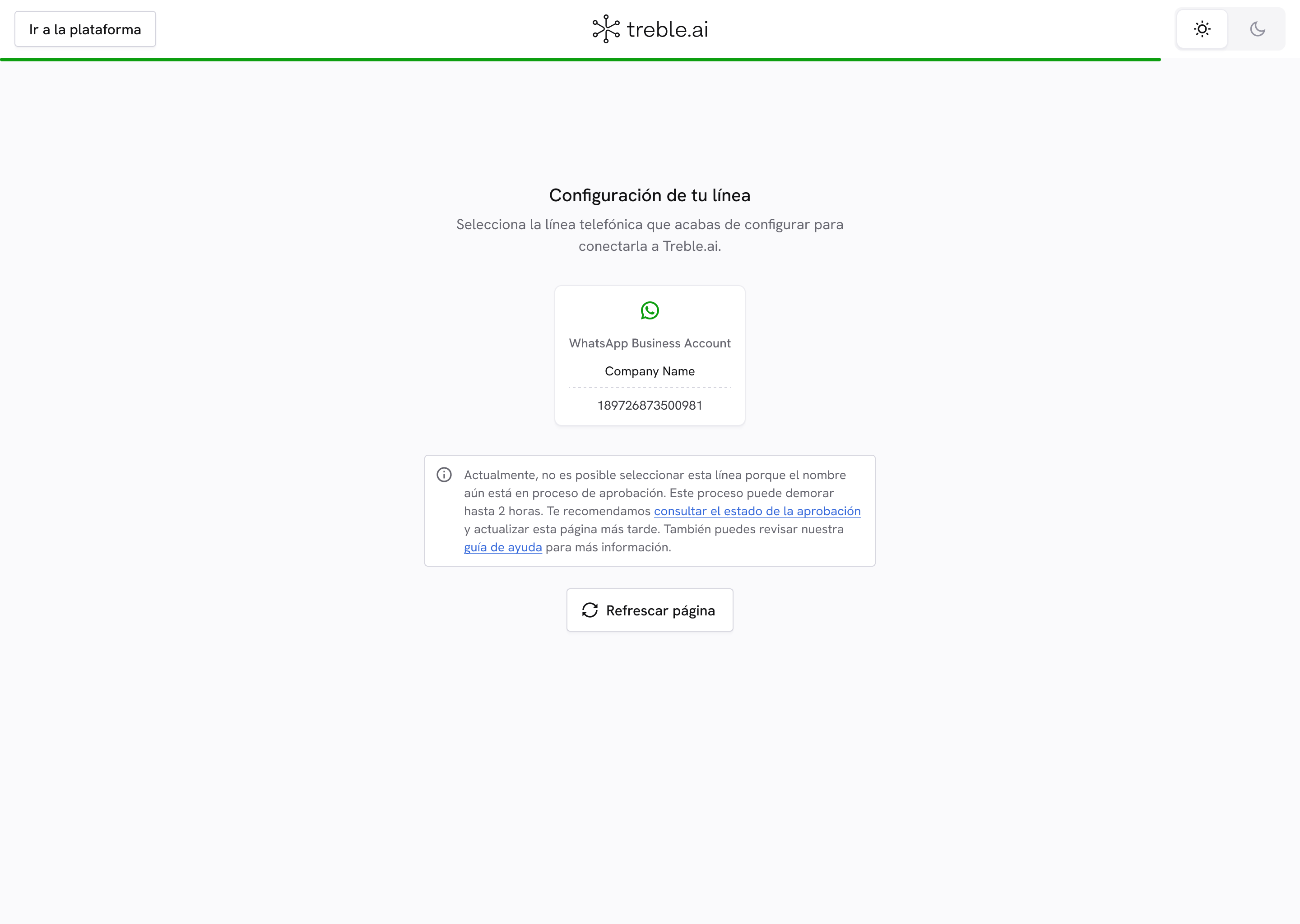
- Entre no Meta Business Manager através do seguinte URL:
- Procure a opção do WhatsApp Business Manager acessando: Configurações no menu à esquerda, depois procure Contas e em contas selecione a opção Contas do WhatsApp.
- Clique em WhatsApp Business Manager da conta do WhatsApp que atualmente tem sua linha associada.
- O Meta mostrará os números de telefone associados à sua conta do WhatsApp. Procure o número de telefone que acabou de configurar e verifique se abaixo do nome da conta do WhatsApp (Nome de exibição), há um texto que diz “Nome visível para os clientes”. Além disso, você verá uma caixa na parte superior da tela que dirá: Parabéns! O nome da sua conta do WhatsApp foi aprovado.
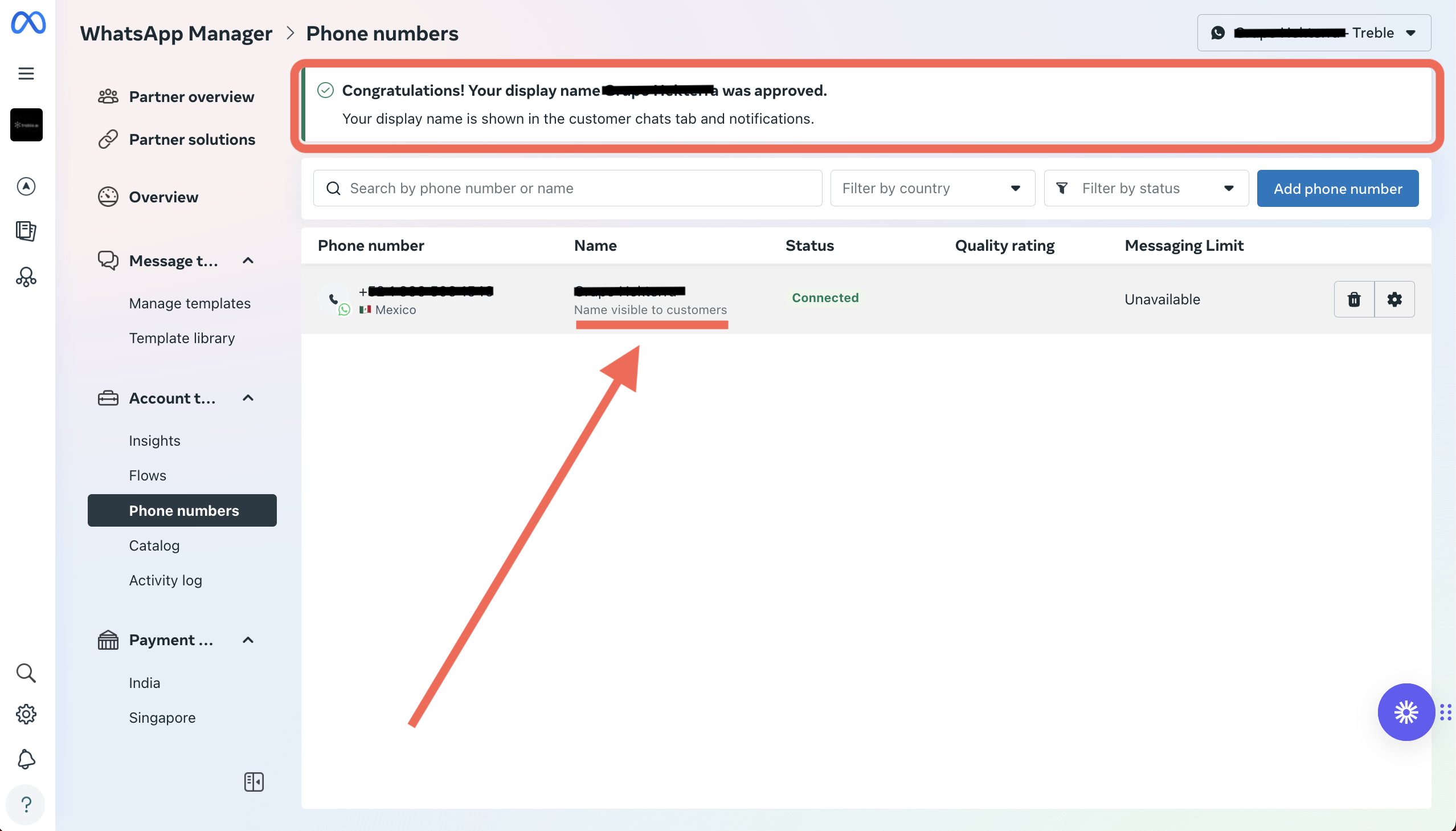
- Se o nome da sua conta do WhatsApp não estiver visível para os clientes, você deve esperar que o Meta aceite o nome da sua conta do WhatsApp. Este processo pode levar até 2 horas. Você pode verificar o status da aprovação do nome da sua conta do WhatsApp atualizando a página do Meta Business Manager.
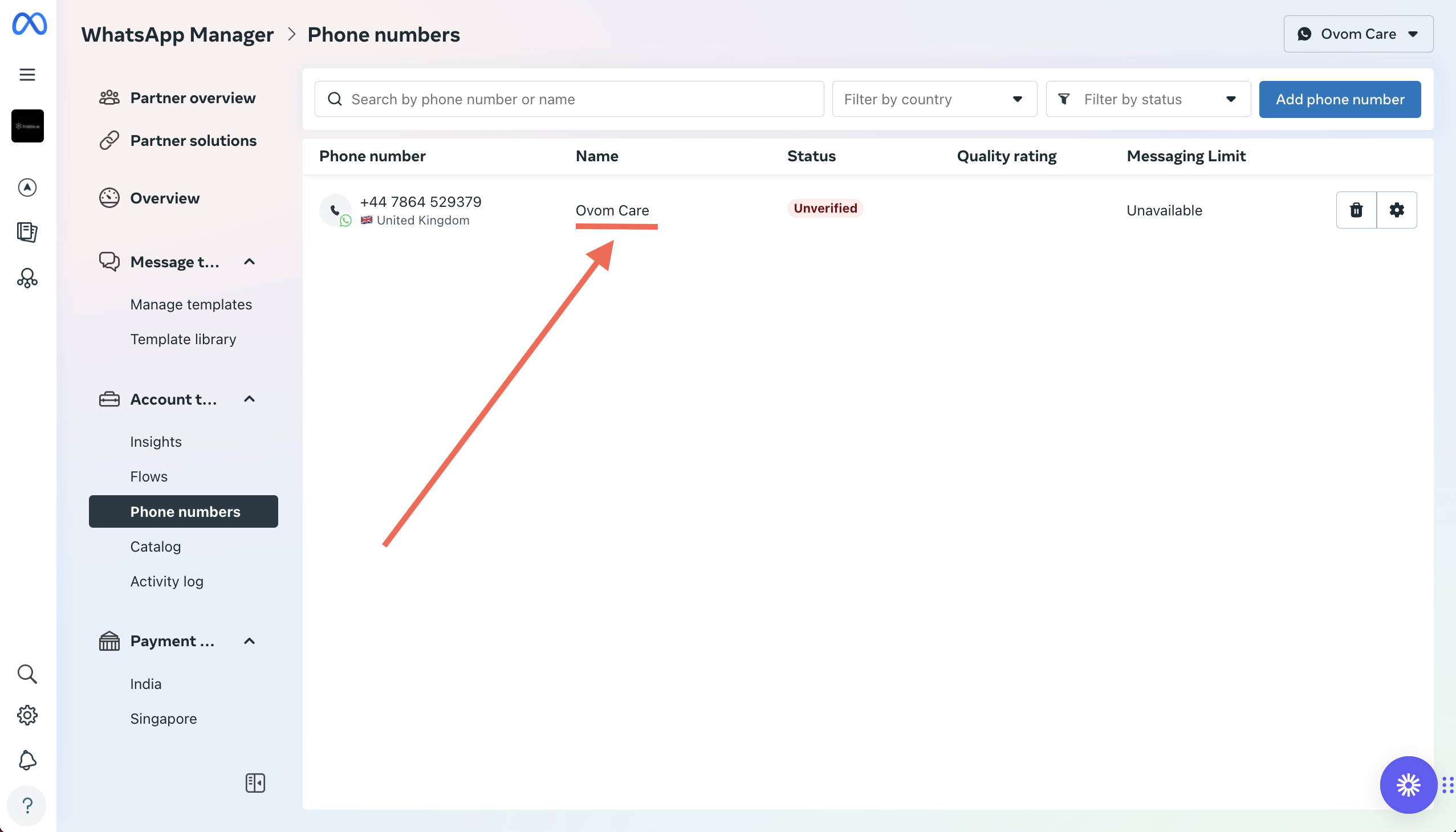
- Uma vez que o Meta tenha aprovado o nome da sua conta do WhatsApp, você pode voltar ao Treble.ai e selecionar sua linha telefônica na lista de opções.
- Clique no dropdown para selecionar a linha telefônica que você quer configurar, e depois clique no botão Conectar linha ao Treble.ai.
Sucesso! Ao selecionar sua linha telefônica na lista de opções e clicar em Conectar linha ao Treble.ai, você conseguiu conectar sua linha ao Treble.ai.
Configurar o perfil da sua linha da API do WhatsApp Business
Para poder configurar o perfil da sua linha da API do WhatsApp Business, primeiro recomendamos que vocêlimpe o cache do Treble.ai
e recarregue a página. Depois siga estas etapas:- Entre no Treble.ai através do seguinte URL:
- Clique no menu à esquerda e selecione Configurações
- Clique em Linhas WABA
- Clique no botão Editar da linha que você vai configurar.
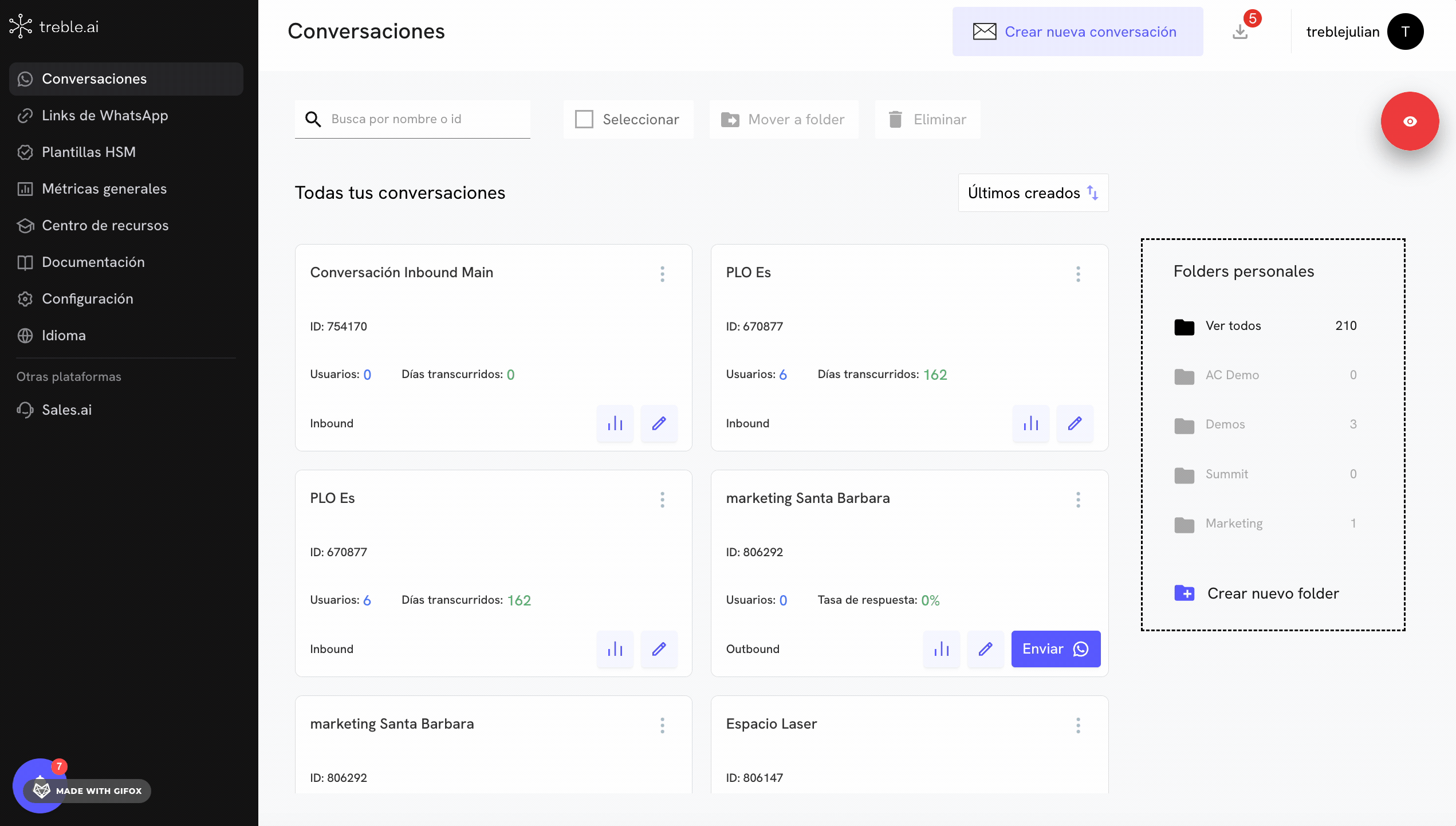
- Preencha os campos da linha com as informações correspondentes. Aqui você pode personalizar o nome da linha, o nome da conta, a imagem do perfil e a descrição da linha.
Sucesso! Você configurou o perfil da sua linha da API do WhatsApp Business.